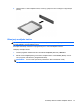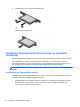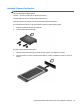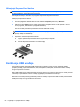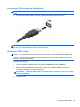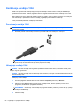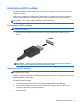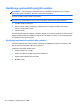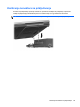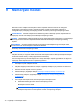HP Notebook User Guide - Linux
Table Of Contents
- Dobro došli
- Upoznajte svoj računar
- Umrežavanje
- Tastatura i pokazivački uređaji
- Multimedija
- Upravljanje napajanjem
- Isključivanje računara
- Podešavanje opcija napajanja
- Korišćenje napajanja na bateriju
- Prikaz preostalog punjenja baterije
- Umetanje ili uklanjanje baterije
- Punjenje baterije
- Produžavanju veka trajanja baterije
- Upravljanje niskim nivoom napunjenosti baterije
- Identifikacija niskog nivoa napunjenosti baterije
- Otklanjanje niskog nivoa napunjenosti baterije
- Otklanjanje niskog nivoa napunjenosti baterije kada postoji spoljašnje napajanje
- Otklanjanje niskog nivoa napunjenosti baterije kada postoji napunjena baterija
- Otklanjanje niskog nivoa napunjenosti baterije kada ne postoji spoljašnje napajanje
- Otklanjanje niskog nivoa napunjenosti baterije kada računar ne može da izađe iz režima hibernacije
- Očuvanje baterijskog napajanja
- Skladištenje baterije
- Odlaganje upotrebljene baterije
- Zamena baterije
- Korišćenje spoljašnjeg napajanja naizmeničnom strujom
- Disk jedinice
- Spoljne kartice i uređaji
- Memorijski moduli
- Bezbednost
- Izrada rezervnih kopija i oporavak
- Computer Setup (Podešavanje računara) (BIOS) i Advanced System Diagnostics (Napredna dijagnostika si ...
- MultiBoot
- Rešavanje problema i podrška
- Rešavanje problema
- Računar ne može da se uključi
- Ekran računara je prazan
- Softver ne radi na uobičajen način
- Računar je uključen, ali se ne odaziva
- Računar je neobično topao
- Spoljni uređaj ne radi
- Bežična mrežna veza ne radi
- Optički uređaj se ne otvara radi uklanjanja CD-a, DVD-a
- Računar ne otkriva optičku disk jedinicu
- Disk se ne reprodukuje
- Film se ne vidi na spoljnom ekranu
- Proces narezivanja diska ne počinje ili se prekine pre izvršenja
- Kontaktiranje korisničke podrške
- Nalepnice
- Rešavanje problema
- Čišćenje računara
- Specifikacije
- Elektrostatičko pražnjenje
- Indeks
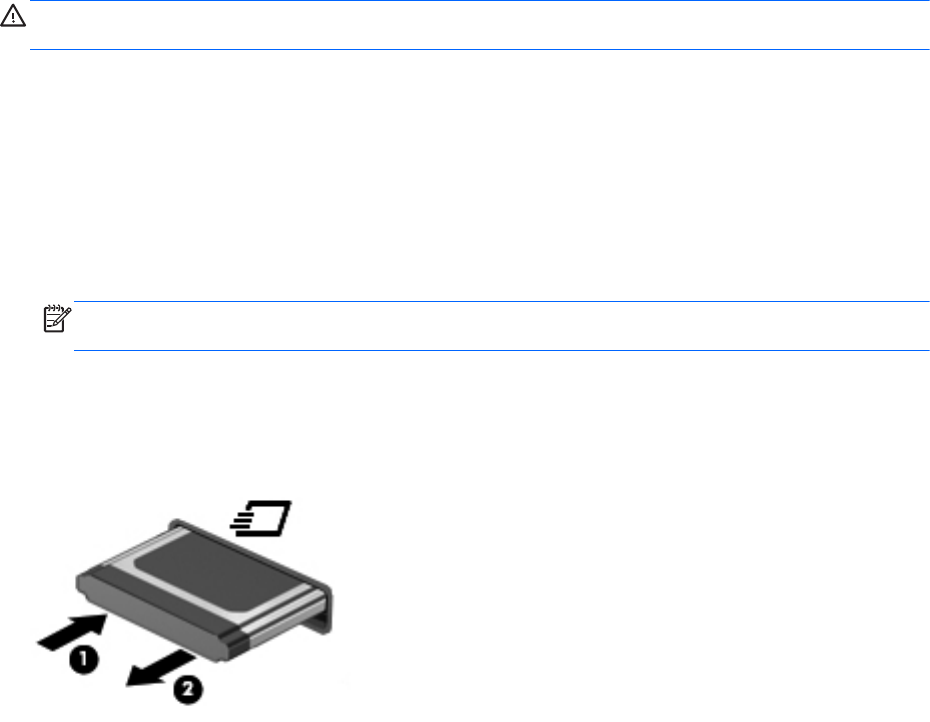
Uklanjanje ExpressCard kartice
OPREZ: da biste umanjili rizik od gubitka podataka ili pasivnosti sistema, postupite na sledeći način
da biste bezbedno uklonili ExpressCard karticu.
Sačuvajte informacije i zatvorite sve programe koji koriste ExpressCard karticu.
Uklanjanje ExpressCard kartice:
1. Otvorite pregledač datoteka tako što ćete izabrati Computer (Računar) > Nautilus.
2. Kliknite na ikonu Izbaci koja se nalazi pored imena medijske kartice na listi „Mesta“ u levom
oknu programa „File Browser“ (Pregledač datoteka).
Od vas se traži potvrda da je bezbedno ukloniti hardverski uređaj.
NAPOMENA: izbacivanje ExpressCard kartice iz programa Nautilus potrebno je samo ako je u
pitanju uređaj za skladištenje.
3. Otpustite i uklonite ExpressCard karticu:
a. Lagano pritisnite ExpressCard karticu (1) da biste je otključali.
b. Izvucite ExpressCard karticu iz konektora (2).
Korišćenje USB uređaja
Univerzalna serijska magistrala (USB) hardverski je interfejs na koji se mogu priključiti dodatni
spoljašnji uređaji, poput USB tastature, miša, disk jedinice, štampača, skenera ili čvorišta. Uređaji
mogu biti povezani na sistem.
Neki USB uređaji mogu zahtevati dodatni pomoćni softver koji se obično isporučuje uz uređaj. Za više
informacija o specifičnom softveru uređaja, pogledajte proizvođačeve instrukcije.
Računar ima tri USB porta koji podržavaju USB 2.0 uređaje. Opcionalno USB čvorište pruža dodatne
USB portove koji se mogu koristiti sa računarom.
64 Poglavlje 8 Spoljne kartice i uređaji